Kassan käyttäminen
Kassatapahtumien etsiminen
Kassatapahtumia voi hakea valitsemalla Lasku > Kassa > Etsi. Haku onnistuu vapaalla hakusanalla, määrittelemällä alku- ja loppupäivämäärät, tilan tai tyypin – tai näiden yhdistelmällä. Haku käynnistetään painamalla Enteriä tai klikkaamalla Etsi-painiketta.
Hakukenttiä voi muokata valitsemalla Näkymä > Hakukentät ja rastittamalla listasta halutut kentät. Vastaavasti hakutuloksessa näytettävät sarakkeet voi valita kohdasta Näkymä > Kentät. Hakutuloksia voi ryhmitellä esimerkiksi vastaanottajan tai kuitin mukaan valitsemalla Näkymä > Ryhmitä ja sopiva ryhmittelyehto.
Huomaathan, että näkymässä näkyvät vain käyttäjän omalla tunnuksella kirjatut tapahtumat. Kassan oletusfonttikoko on 14. Suoritusikkunan fontti tätä suurempi.
Kirjautuminen Kassa-sovellukseen
Uuden kassatapahtuman kirjaaminen aloitetaan valitsemalla Lasku > Kassa > Uusi.
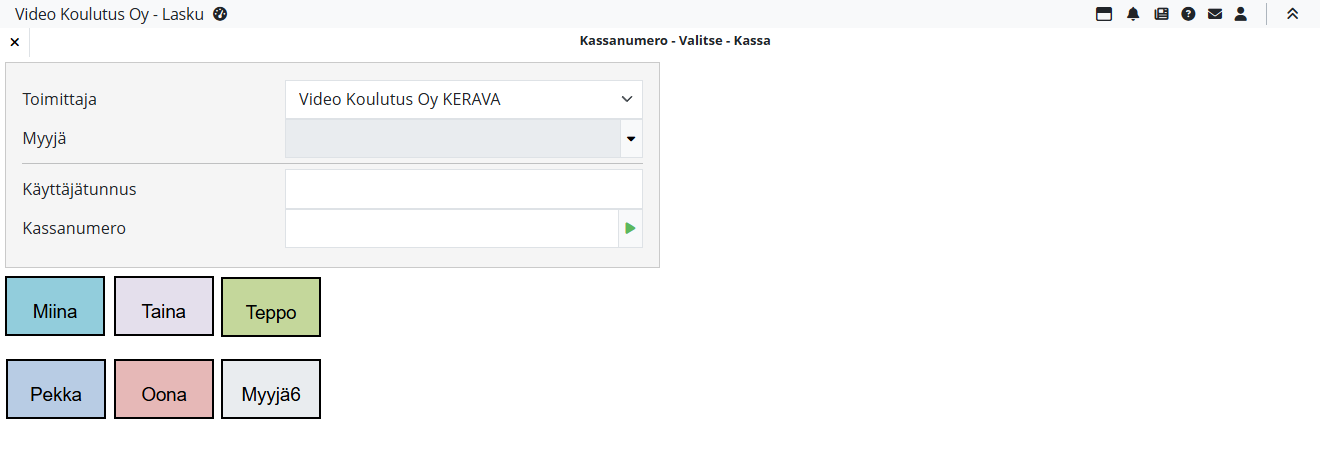
Jos käytössä on kassanumerointi, valitaan avautuvassa näkymässä Toimittaja, Myyjä tai Käyttäjätunnus sekä Kassanumero. Myyjän voi kirjoittaa käsin (esimerkiksi oma käyttäjätunnus) tai valita suoraan myyjäpainikkeista, jos ne ovat käytössä. Kassanumeron syöttämisen jälkeen sovellukseen siirrytään klikkaamalla Avaa-painiketta.
Lisätietoa löytyy ohjeesta Kassanumeroiden ja myyjäpainikkeiden käyttöönotto.
Uuden käteislaskun luominen
Jos kassan asetuksissa on määritelty oletusasiakas, sen tiedot ilmestyvät automaattisesti Asiakas-välilehdelle. Tietoja voi muuttaa kirjoittamalla ne suoraan kenttiin tai hakemalla asiakastiedot rekisteristä poimintapainikkeella. Jos tuotteet tuodaan toisesta sovelluksesta, myös asiakastiedot siirtyvät, vaikka oletusasiakas olisi määritelty.
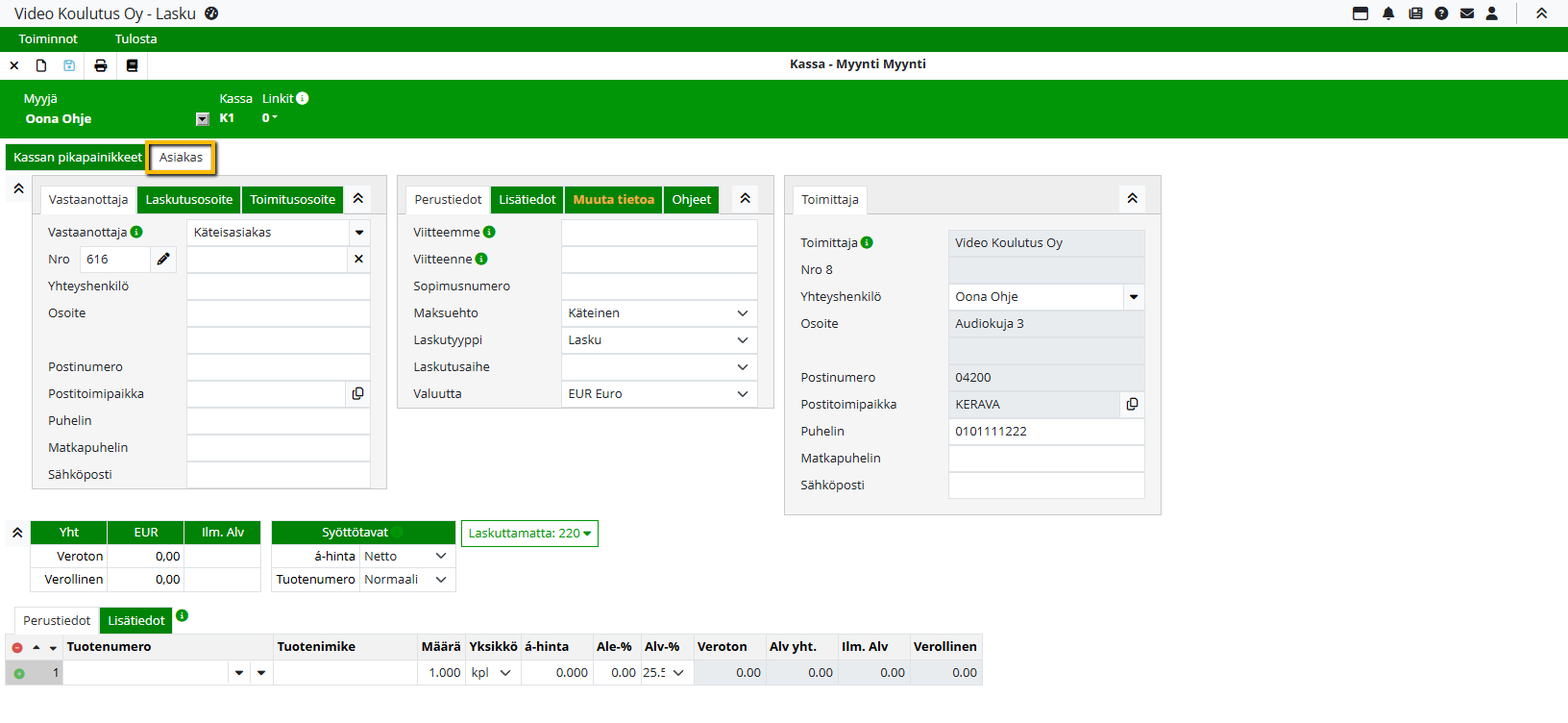
Tiedot voi tyhjentää klikkaamalla Tyhjennä asiakastiedot. Uuden asiakkaan voi luoda syöttämällä tiedot kenttiin ja varmistamalla, että Luo asiakas -valinta on aktiivisena. Oletukset kuten kustannuspaikka tai työnumero eivät tallennu rekisteriin.
Jos Päivitä tilit kaikille riveille asiakkaan takaa -asetus on käytössä, asiakaskohtainen tiliöinti siirtyy kaikille riville tuotekohtaisista asetuksista riippumatta. Tämän asetuksen näkyvyys ja oletusarvo määritellään kohdassa Asetukset > Lasku > Kassa > Asetukset.
Laskun ja viitenumeron muodostus tapahtuu automaattisesti, kun lasku tulostetaan Tulosta-painikkeella. Käteistapahtuman voi tallentaa joko suoraan Tallenna-painikkeella tai Toiminnot > Tallenna -valikon kautta. Myös välitallennus on mahdollinen.
Kassanäkymän lohkoja voi piilottaa tai näyttää tarpeen mukaan käyttämällä Näytä/Piilota-painikkeita, jolloin esimerkiksi laskurivien käsittely on helpompaa.
Laskunrivin lisääminen ja käsittely
Laskurivit lisätään laskun alareunaan joko valitsemalla tuotteet rekisteristä tai klikkaamalla pikapainikkeita, jos ne on määritelty. Lisätietoa pikapainikkeista löytyy kassan käyttöönoton ohjeesta kohdasta Kassan pikapainikkeiden määritteleminen.
Rivin syöttötapa valitaan Rivin syöttötapa -valikosta, jossa on vaihtoehtoina Normaali ja Viivakoodi.
Normaali-syöttötavalla Enterin painallus poimii tuotteen ja siirtää kursorin seuraavalle riville.
Viivakoodi-syöttötavalla Enter siirtää kursorin ensin Määrä-kenttään ja seuraava Enter siirtää uudelle riville.
Myös tuotteiden poimintaikkunassa on Viivakoodisyöttö-valinta. Sovellusasetuksissa määritellään kumpi on oletussyöttötapa.
Uusi rivipaikka ilmestyy automaattisesti edellisen rivin täytyttyä. Hinta voidaan kirjata brutto- tai nettohintana. Rivikohtaisesti voidaan määrittää kustannuspaikka ja tili. Näkyvissä olevat välilehdet ja kentät määräytyvät Kassan asetuksista. Tekstirivin saa lisäämällä rivin, jonka määrä on nolla.
Pyöristys loppusummaan (esim. 0,05 euron tarkkuudella) otetaan käyttöön talousasetuksista kohdasta Asetukset > Yleiset > Talous > Maksuehdot.
Riville voi asettaa alennusprosentin myös negatiivisena (nostaa hintaa).
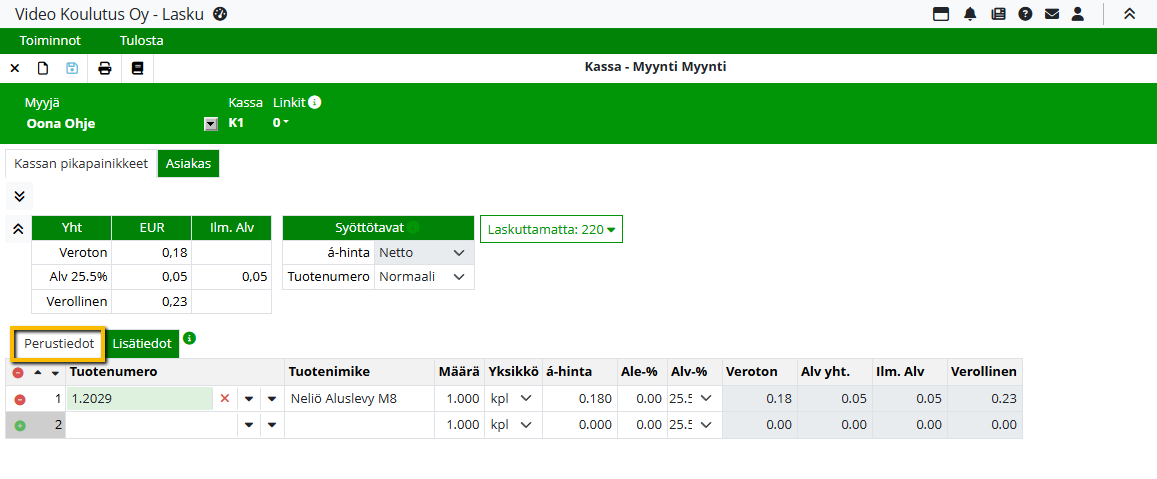
Tuoterivien Lisätiedot-välilehdellä näkyvät B.Kate EUR ja B.Kate % -kentät lasketaan brutto-ostohinnan perusteella. Koko laskun yhteenvetotiedoissa näkyy laskun B.Kate-tieto.
Katetietojen näkyvyys edellyttää, että henkilölle on määritelty Näytä kate -oikeus (Rekisterit > Henkilöstö > Oikeudet). Ylläpitäjille tiedot näkyvät ilman erillisiä oikeuksia. Lisää tietoa löytyy ohjeesta Henkilöstö.
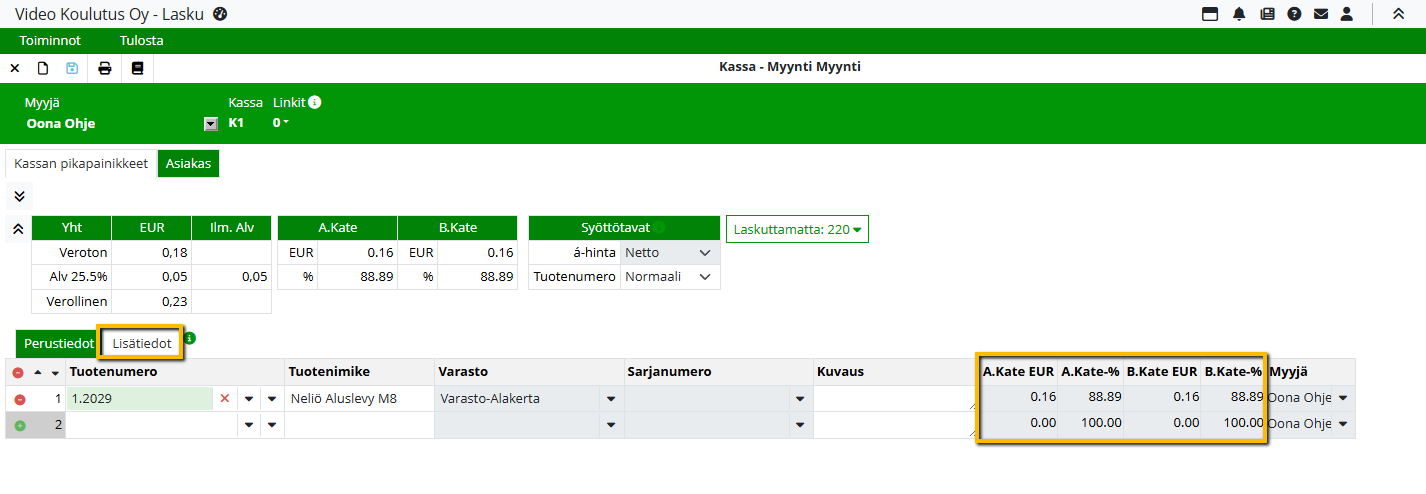
Laskurivin luominen pikapainikkeista
Jos pikapainikkeet ovat käytössä ja painikkeisiin on liitetty tuotteita tuoterekisteristä, laskurivi saadaan lisättyä yhdellä klikkauksella. Painikkeen takaa tuleva tuote täyttää rivin automaattisesti. Lisää tietoa löytyy ohjeesta Pikapainikkeiden luonti ja muokkaus.
Rivin parametrit
Rivin alussa näkyy oletuksena Laskutetaan -valinta. Kun hiiren osoitin viedään sarakkeeseen, näkyviin tulee Palautus varastoon -valinta. Parametrien näkyminen määritellään kohdassa Asetukset > Kassa.
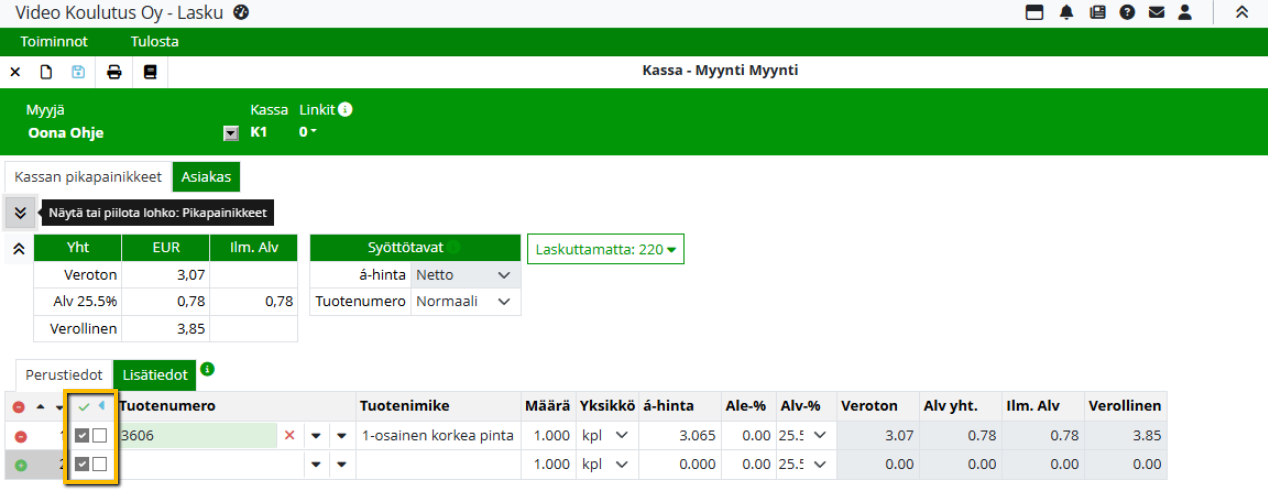
Kassan loppusumman muokkaaminen
Verollisen tai verottoman summan voi muuttaa kaksoisklikkaamalla kenttää ja syöttämällä uusi summa. Sovellus kysyy tällöin laskentatavan:
Lisää tasausrivi: lisää summan tasaavan rivin.
Muuta á-hintaa (oletus): jakaa uuden summan tuotteille, jolloin katelaskenta tulee tuotekohtaisesti oikein.
Muuta alennusprosenttia: säätää alennuksia uuden summan mukaiseksi.
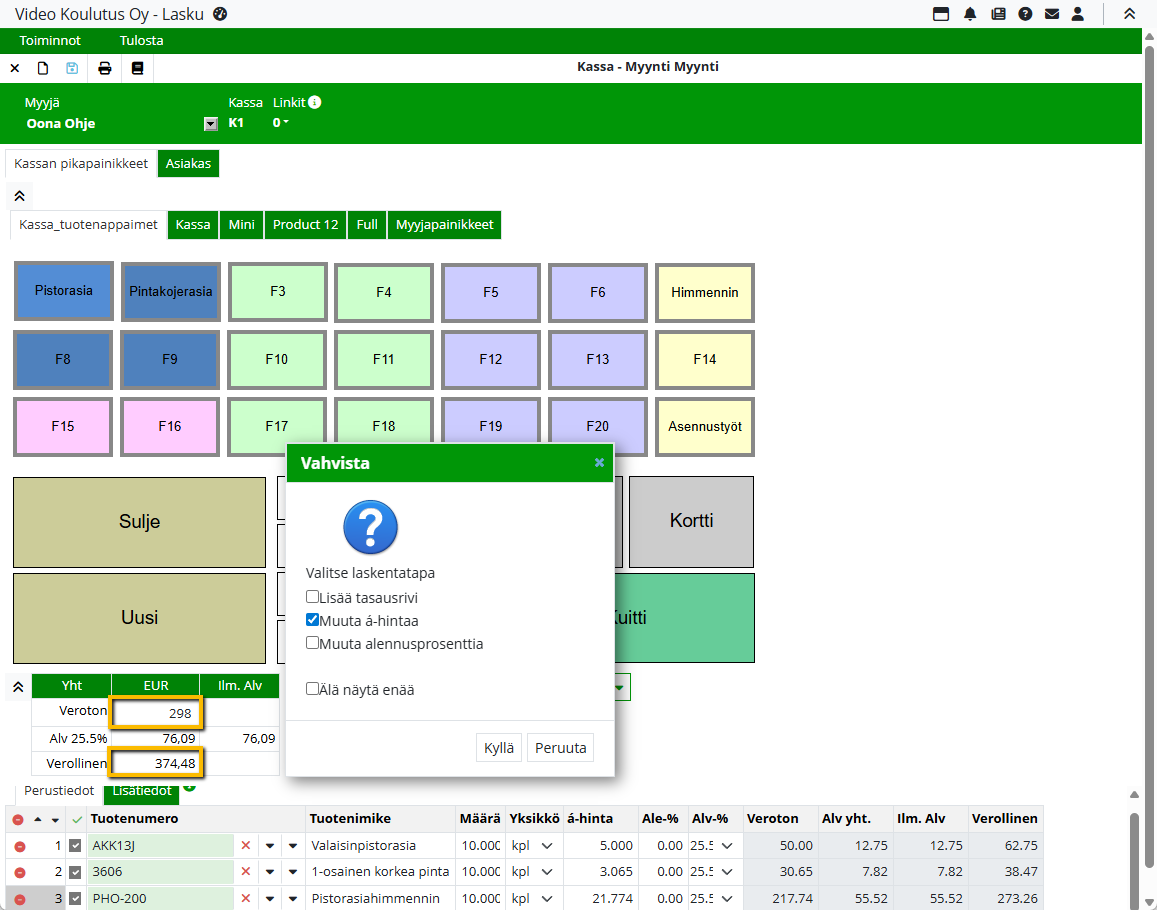
Laskurivin poistaminen
Rivin poisto onnistuu klikkaamalla sen edessä olevaa Poista-painiketta. Kaikki rivit voi poistaa yhdellä kertaa valitsemalla Poista kaikki rivit -painikkeen riviotsikoiden vasemmasta yläkulmasta.
Korttiprovisio
Jos maksutapa on määritetty Debit- tai Kredit-maksuehdolle ja korttiprovisio on asetuksissa jokin muu kuin 0 %, provisio lisätään automaattisesti kuittiriveille kuittia tulostettaessa.
Suorituksen kirjaaminen
Kun käteislaskun tiedot on täytetty, valitaan Tulosta-valikosta tulostuspohja ja klikataan Tulosta. Näyttöön avautuu maksusuorituksen ikkuna. Tulostuksen yhteydessä käteistapahtuma tallentuu ja saa kuittinumeron.
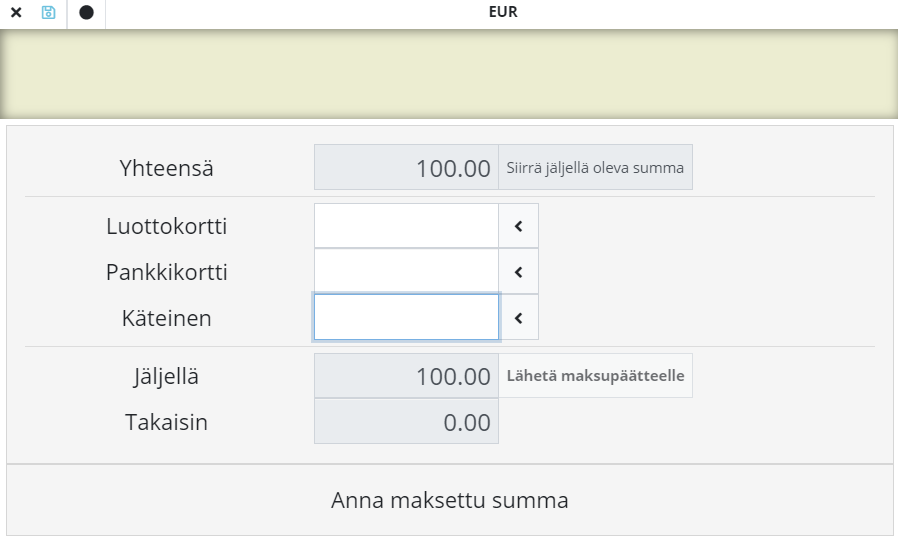
Maksetut summat syötetään kenttiin ja sovellus laskee mahdollisen vaihtorahan tai puuttuvan summan. Enterin painallus kirjaa summan, toinen Enter hyväksyy maksun. Kuitti avautuu PDF-muodossa.
PDF-ikkunasta voi klikata Tulosta tai määrittää valmiiksi tulostus kohteeseen (Tulosta-valikko > Kohde > Tulostimeen).
Korttimaksun tiedot tulevat maksupäätteeltä näkyviin maksusuoritusikkunan yläosaan. Jos maksu koostuu sekä käteisestä että kortista, ensin syötetään käteissumma ja loppusumma siirtyy automaattisesti Jäljellä-kenttään, josta se lähetetään maksupäätteelle.
Maksusuoritus kirjautuu sille kirjanpidon tilille, joka on määritelty kyseiselle maksutavalle toimipaikan Oletukset-välilehdellä. Maskusuoritusten tiliöinnit määritellään toimipaikkarekisterin (Rekisterit > Toimipaikka) Oletukset-välilehdellä.
Lahjakortit
Lahjakortteja on yksikäyttöisiä ja monikäyttöisiä ja näiden käsittely poikkeaa toisistaan.
Monikäyttöiset lahjakortit:
Voivat kattaa eri verokantojen tuotteita tai palveluita.
Myydään verottomina.
Tuoterekisteriin luodaan Lahjakortti-tuote, jolle määritellään ALV 0 %.
Maksaminen edellyttää omaa maksuehtoa (Asetukset > Yleiset > Talous > Maksuehdot) ja siihen liitettyä kirjanpidon tiliä (Rekisterit > Toimipaikat > Oletukset-välilehti > Kassamaksusuoritukset)
Yksikäyttöiset lahjakortit:
Koskevat vain tietyn verokannan tuotteita tai palveluita.
Myydään verollisina.
Tuoterekisteriin luodaan jokaiselle verokannalle oma Lahjakortti-tuote ja ALV-prosentti määritellään lahjakorteittain.
Lahjakortilla maksettaessa tuoterivin ALV 0 %.
Määritellään oma maksuehto ja kirjanpidon tili kuten edellä.
Hyvityslaskun luominen
Hyvityslaskun voi tehdä klikkaamalla Hyvityskuitti tai valitsemalla Toiminnot > Luo Hyvityskuitti.
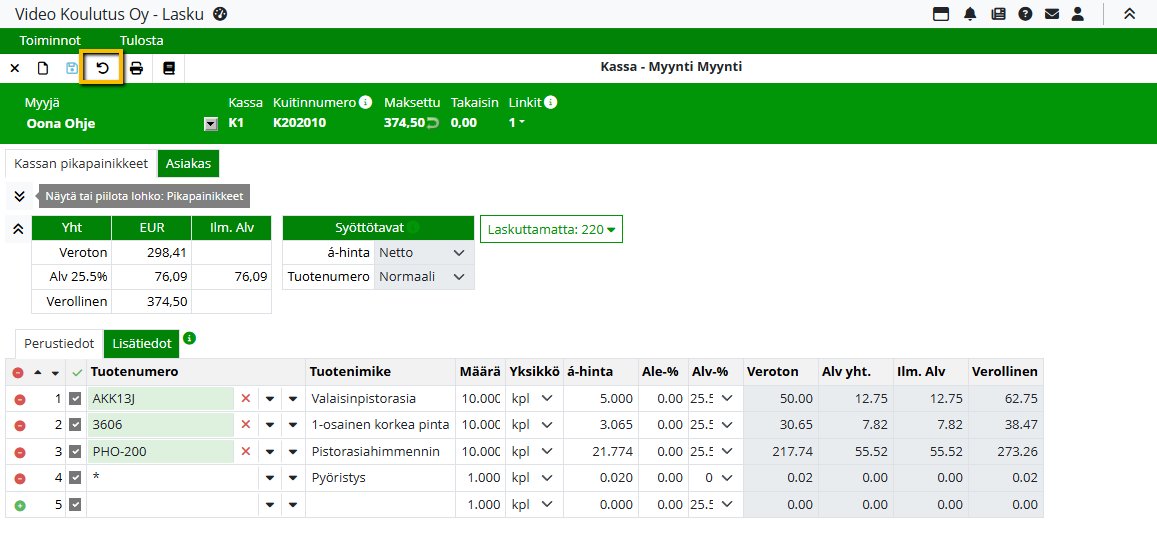
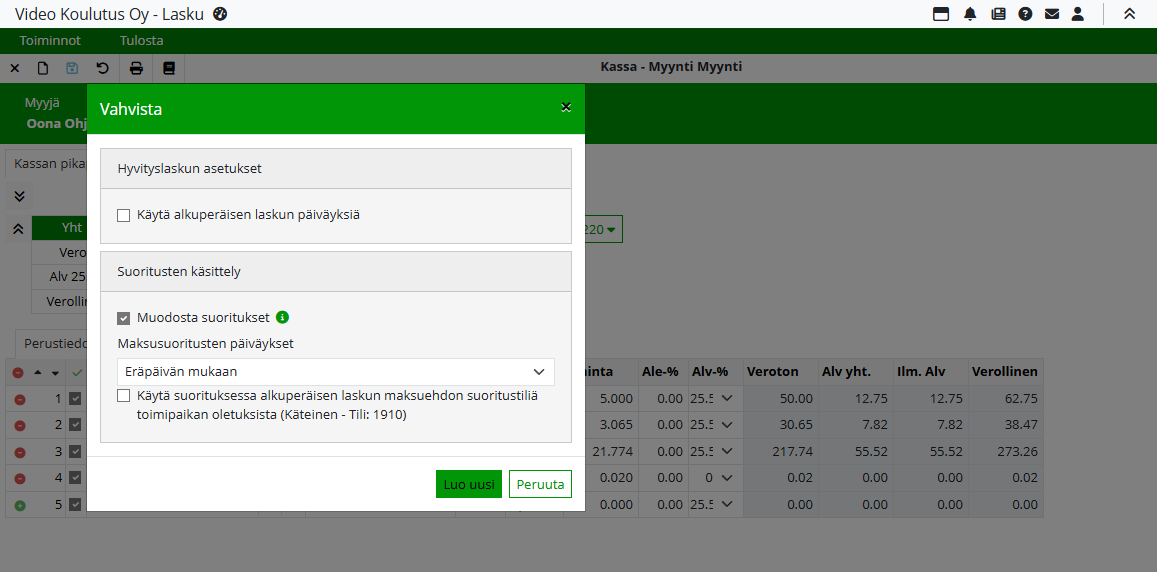
Tuotteet palautetaan varastoon vasta siinä vaiheessa, kun hyvityslasku kuitataan laskutetuksi. Palautus tehdään rivikohtaisesti valitsemalla haluttu vaihtoehto tuotteen rivillä, tuotenumeron edessä näkyvästä valinnasta.

Negatiivinen määrä ilmaisee, että kyseessä on joko hyvitysrivi tai varastoon palautus. Nämä rivit erotetaan visuaalisesti vaaleansinisellä taustavärillä.
Jos määrä on negatiivinen ja tuote on poimittu tuoterekisteristä, sovellus kysyy automaattisesti, halutaanko tuote palauttaa varastoon – edellyttäen, että Varasto ja Varastokulutus ovat käytössä. Vastaava kysymys esitetään myös silloin, kun rekisteristä poimitun tuotteen hinta muutetaan negatiiviseksi ja sovellus muuttaa määrän sen mukaisesti.
Kun hyvitysrivejä sisältävä lasku laskutetaan, järjestelmä tarkistaa vielä lopuksi, palautetaanko tuotteet varastoon. Tämä tapahtuu samalla tavoin kuin hyvityslaskua tehtäessä.
Kun hyvityskuitti tehdään kassasovelluksessa, avautuu maksusuoritusikkuna. Siinä syötetään summa halutun maksuehdon kenttään, jolloin tiliöinti muodostuu valitun ehdon mukaisesti. Jos kuitti tehdään Lasku- tai Talous-sovelluksessa, maksuehto on lisättävä käsin (esim. käteinen), jotta tieto näkyy Päivänkassa-raportilla.
Hyvitys ja varastoon palautus toimii käyttäjän, tehokäyttäjän ja ylläpitäjän oikeuksilla.
Otto ja pano kassalta
Kassalta on mahdollista tehdä otto- ja panotapahtumia.
Huom! Ennen käyttöä varmista, että kassan asetuksissa on määritelty tiliöinti otto- ja saldotapahtumia varten Asetukset > Lasku > Kassa > Asetukset.
Otto tai pano aloitetaan valitsemalla Toiminnot-valikosta kohta Otto/Pano.
Toiminto on käytettävissä vain uusille tapahtumille, joille ei ole syötetty rivejä. Muissa tapauksissa valinta on poistettu käytöstä. Vastaanottajatietoja voi tarvittaessa muokata.
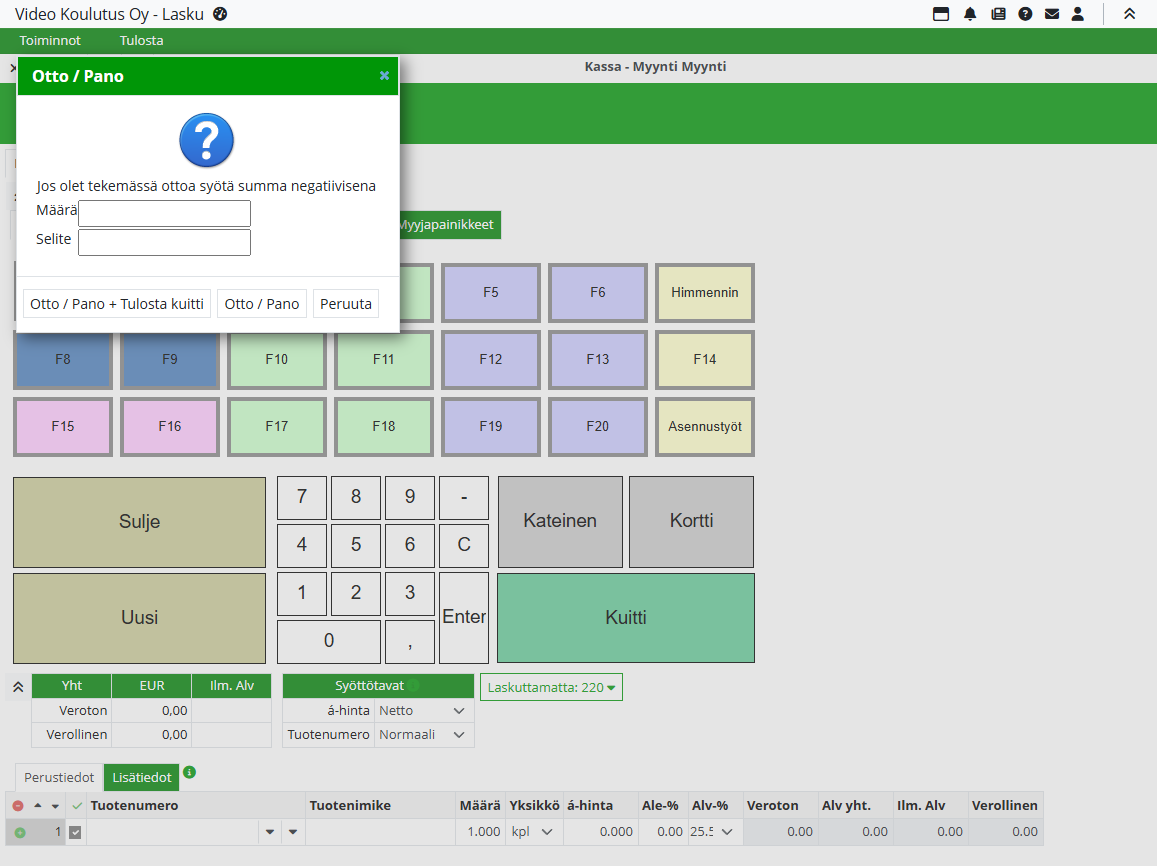
Avautuvaan ikkunaan syötetään Summa (pakollinen kenttä) ja Selite (pakollinen kenttä).
Tapahtuman tyyppi määräytyy summan mukaan:
Negatiivinen summa = Otto
Positiivinen summa = Pano
Tulostus
Otto- ja panotapahtumiin käytetään Otto Pano kuitti -tulostuspohjaa. Tulostuspohja otetaan käyttöön oletustulostuspohjista ja määritetään käyttöön kohdassa Asetukset > Lasku > Kassa-välilehti > Asetukset-välilehti >
Tulostuspohja: Otto/Pano kuitti -pudotusvalikko.
Raportointi
Otto- ja panotapahtumat näkyvät osana muita kassatapahtumia Kassa – Päivänkassa (saldot) -raportilla (raportti nro 1521). Raportissa näytetään myös tapahtumatyyppi ja selite.
Pikanäppäimet
Otto- ja panotoimintoihin voi halutessaan määrittää pikanäppäimet kassalle.
Siirtyminen laskun ja kassatapahtuman välillä
Laskulta kassaan
Laskulta voi siirtyä suoraan kassatapahtumaan valitsemalla Sovellukset-valikko > Lasku > Kassa. Näkymään avautuu laskupohja, jota käsitellään kuten normaalia laskua.
Kassalta laskulle
Kassalta voi siirtyä takaisin laskulle valitsemalla Toiminnot-valikko > Siirry laskulle. Tämä toiminto on käytettävissä, kun Lasku-sovellus tai Talouden Myyntilasku on käytössä.
